Scherm wordt zwart tijdens het gamen op Windows: 6 manieren om het te repareren

Het scherm dat zwart wordt tijdens een Windows-gamesessie is een veelvoorkomend probleem waar veel gebruikers mee te maken hebben. Dit probleem doet zich meestal een paar minuten nadat je bent begonnen met gamen voor. Het scherm kan willekeurig zwart worden of er kan een patroon in zitten. Gelukkig zijn er enkele methoden om het probleem met het zwarte scherm op te lossen tijdens het gamen op Windows.
Snelle oplossingen om te proberen
Voordat je doorgaat met de technische dingen, probeer je een paar snelle methoden die voldoende kunnen zijn om het probleem aan te pakken dat het scherm zwart wordt tijdens het gamen op Windows.
- Start de pc opnieuw op – in de meeste gevallen is dit de enige oplossing die u nodig heeft om van het probleem met het zwarte scherm af te komen.
- Controleer de hardwarecompatibiliteit – het kan zijn dat uw computer niet voldoet aan de systeemvereisten voor het spel dat u probeert te spelen. Zorg ervoor dat je de minimale vereisten voor het spel controleert voordat je het installeert, om er zeker van te zijn dat het soepel werkt.
- Controleer de voeding op compatibiliteit – bevestig of uw voeding al uw pc-componenten volledig kan belasten. Hiervoor kunt u een online voedingscalculator gebruiken.
- Update Windows – Microsoft rolt voortdurend verschillende prestatie-updates uit die helpen bij het oplossen van bugs. Door ervoor te zorgen dat uw Windows-installatie up-to-date is , lost u mogelijk het probleem op dat het scherm zwart wordt terwijl u aan het gamen bent.
- Werk uw stuurprogramma’s bij – verouderde pc-beeldschermstuurprogramma’s kunnen er ook voor zorgen dat het scherm zwart wordt. Probeer de stuurprogramma’s bij te werken naar de nieuwste versie om dit op te lossen . Als dat niet werkt, wilt u misschien de stuurprogramma’s opnieuw installeren , maar eerst moet u de oude van uw systeem verwijderen.
Als deze methoden het probleem niet oplossen, ga dan verder met de volgende, meer specifieke oplossingen.
1. Start de GPU opnieuw op met behulp van uw toetsenbord
Het herstarten van de GPU van je computer kan het probleem oplossen dat het scherm zwart wordt tijdens het gamen. Windows heeft een ingebouwde snelkoppeling om de GPU opnieuw op te starten zonder de computer opnieuw op te starten, zodat u de game niet hoeft te verlaten.
- Om de GPU opnieuw op te starten met uw toetsenbord, drukt u tegelijkertijd op de toetsen Win+ Ctrl+ Shift+ B.
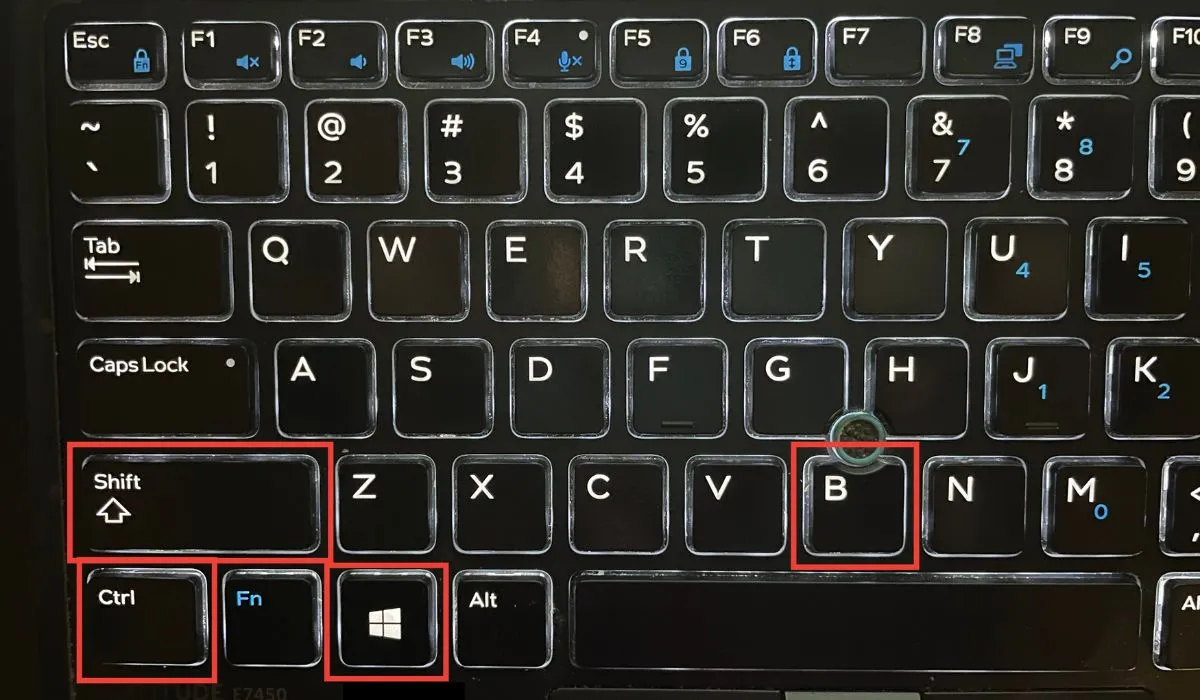
- Je scherm wordt een paar seconden zwart. De black-out van het scherm moet worden verholpen wanneer deze weer wordt ingeschakeld, zodat u het spel kunt beëindigen. Als het niets voor u doet, gaat u verder met de volgende methode.
2. Schakel de Windows-spelmodus in
Het is bekend dat het inschakelen van de Windows-spelmodus verschillende spelproblemen oplost, waaronder het zwart worden van het scherm. Volg deze stappen om de spelmodus op uw pc in te schakelen:
- Open de app Instellingen op uw pc via het menu Start.
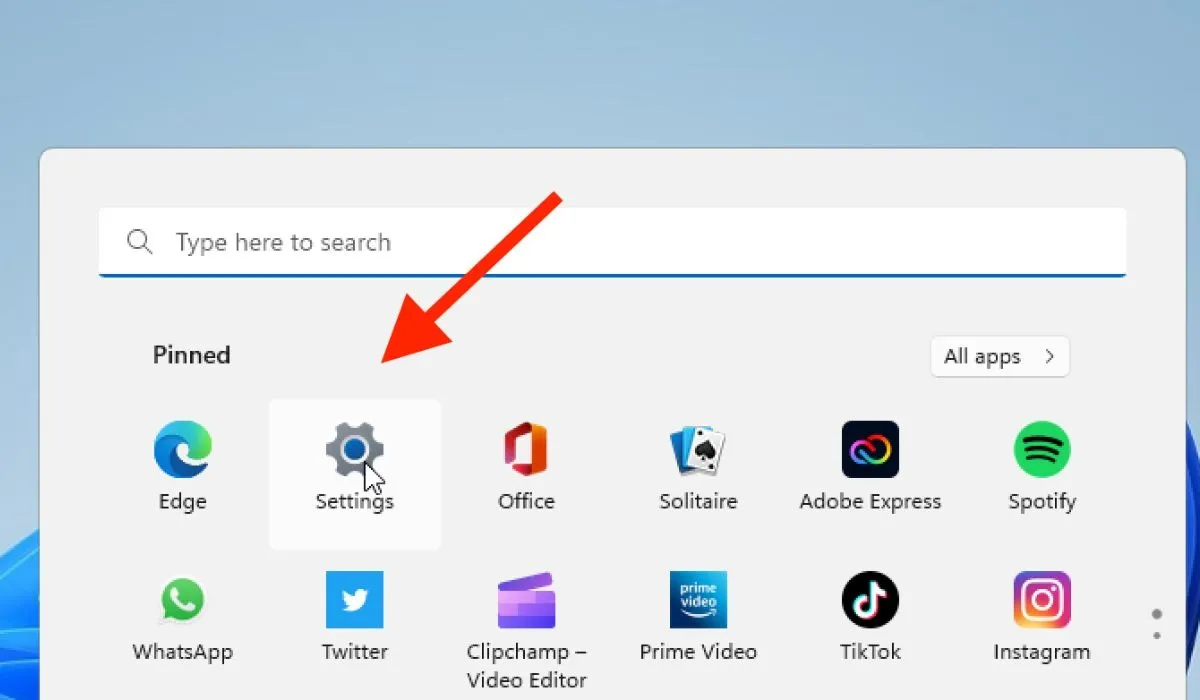
- Navigeer naar ‘Gamen -> Spelmodus’.
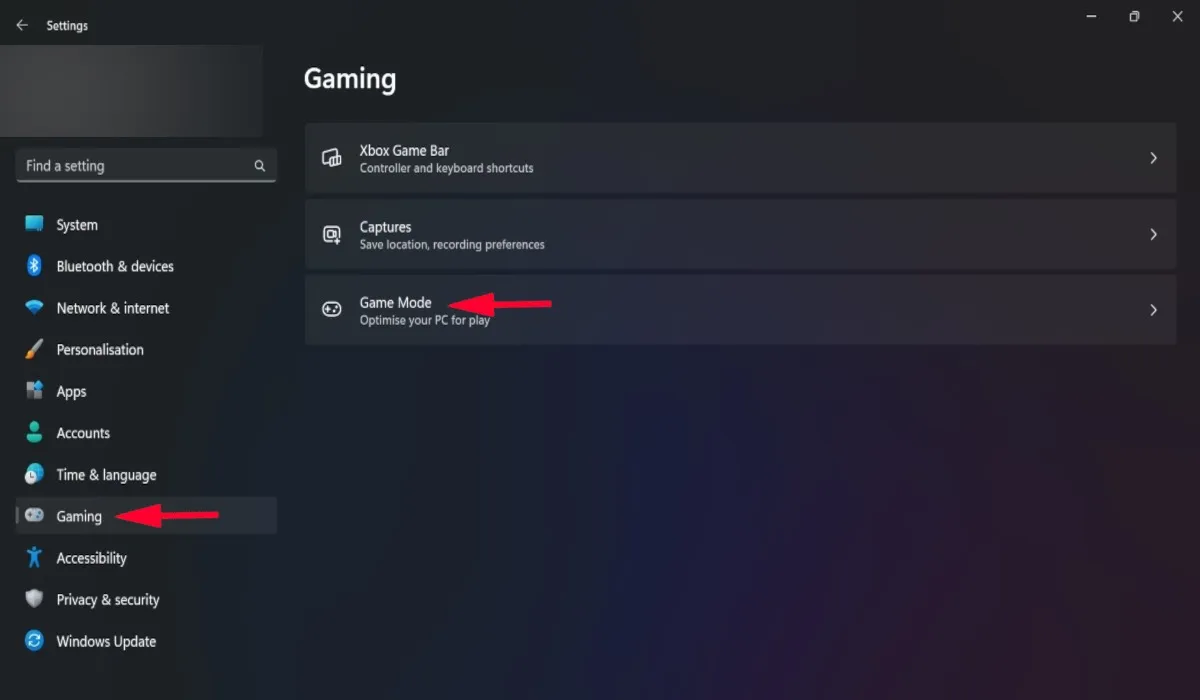
- Schakel in het nieuwe venster de optie “Spelmodus” in. Dit lost hopelijk het probleem op.
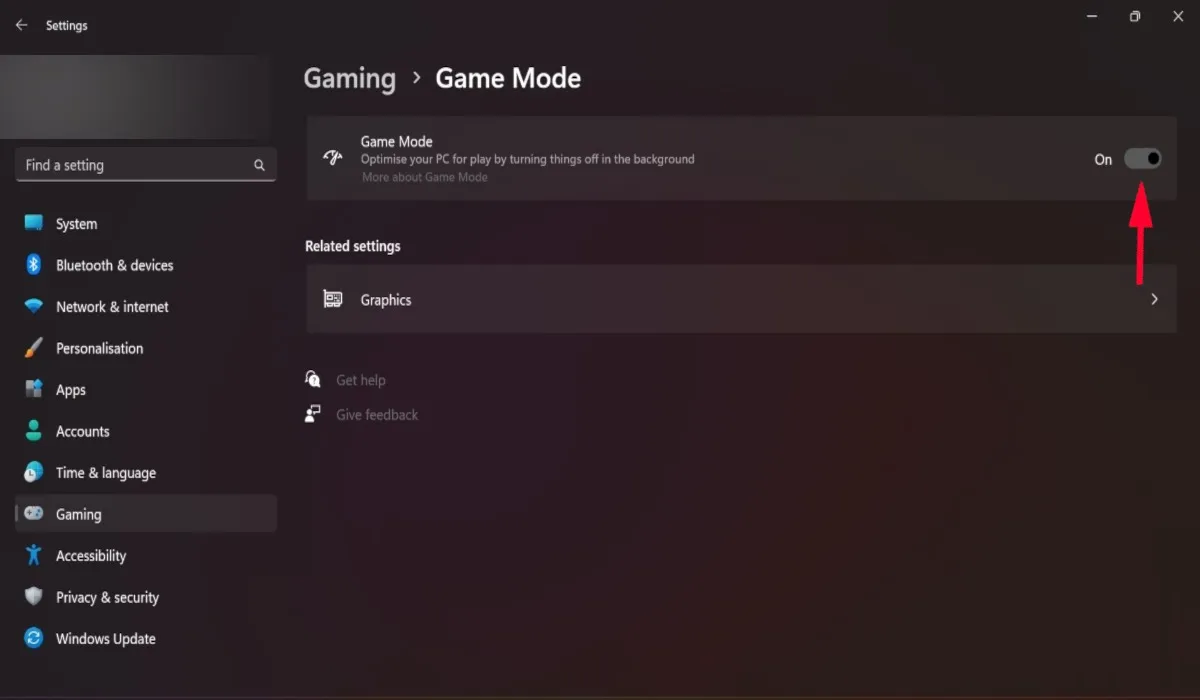
3. Wijzig geavanceerde energie-instellingen
Een energiebeheerfunctie die bekend staat als “Link State Power Management”, die helpt een laag stroomverbruik te behouden, kan ervoor zorgen dat uw pc-scherm onverwachts zwart wordt tijdens het gamen. Probeer deze instelling uit te schakelen en kijk of het enig verschil maakt.
- Typ “Elektriciteitsplan bewerken” in het zoekvak onder aan uw scherm en klik op de beste overeenkomst.

- Selecteer ‘Geavanceerde energie-instellingen wijzigen’.
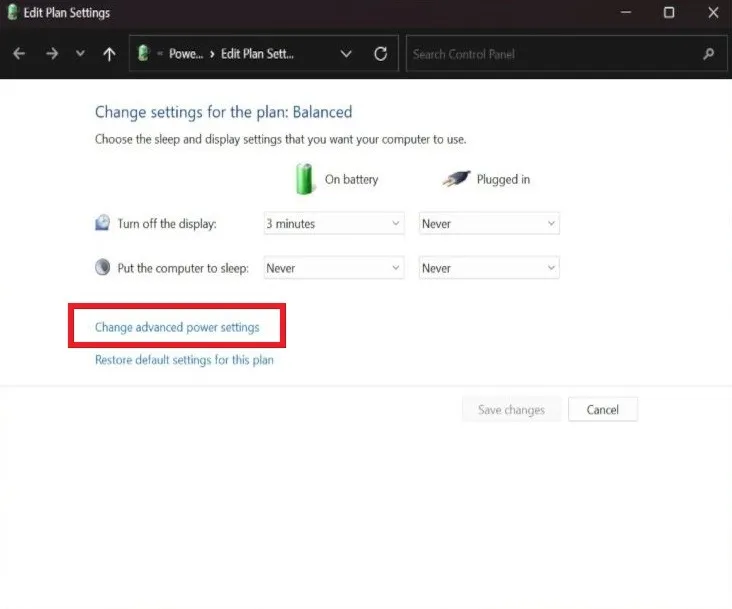
- Er wordt een nieuw venster geopend. Klik op “PCI Express” en selecteer vervolgens “Link State Power Management”.
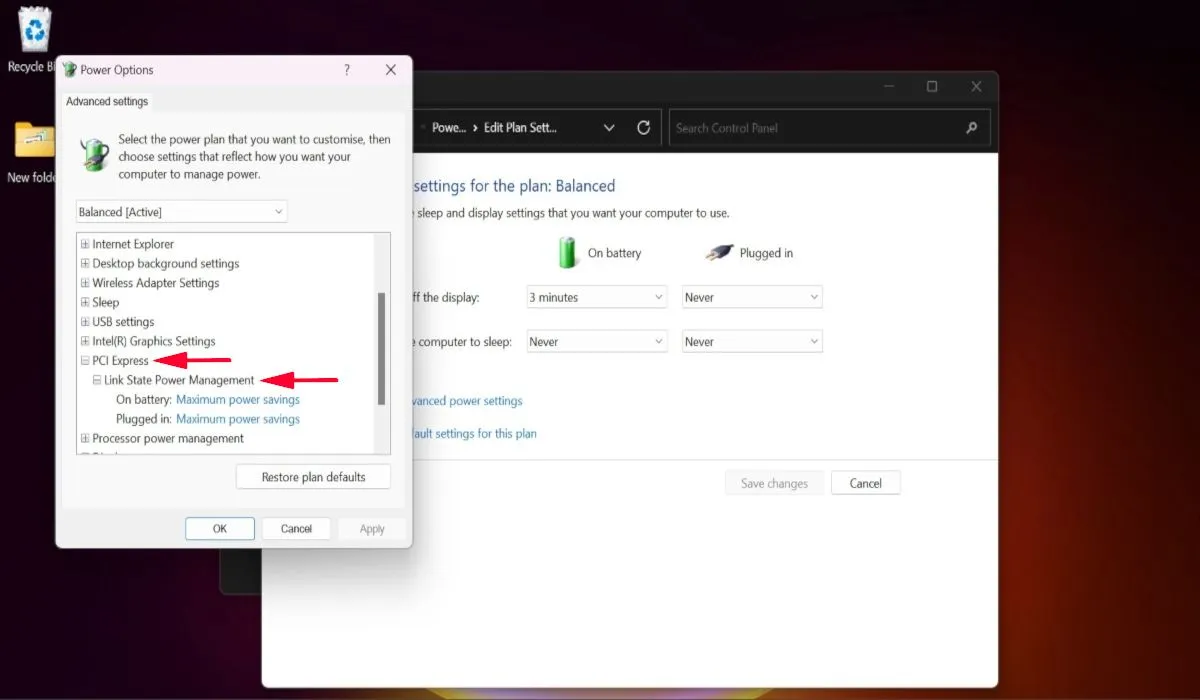
- Wijzig de instellingen “Op batterij” en “Aangesloten” in “Uit” en klik vervolgens op “Toepassen”. De functie is nu uitgeschakeld.
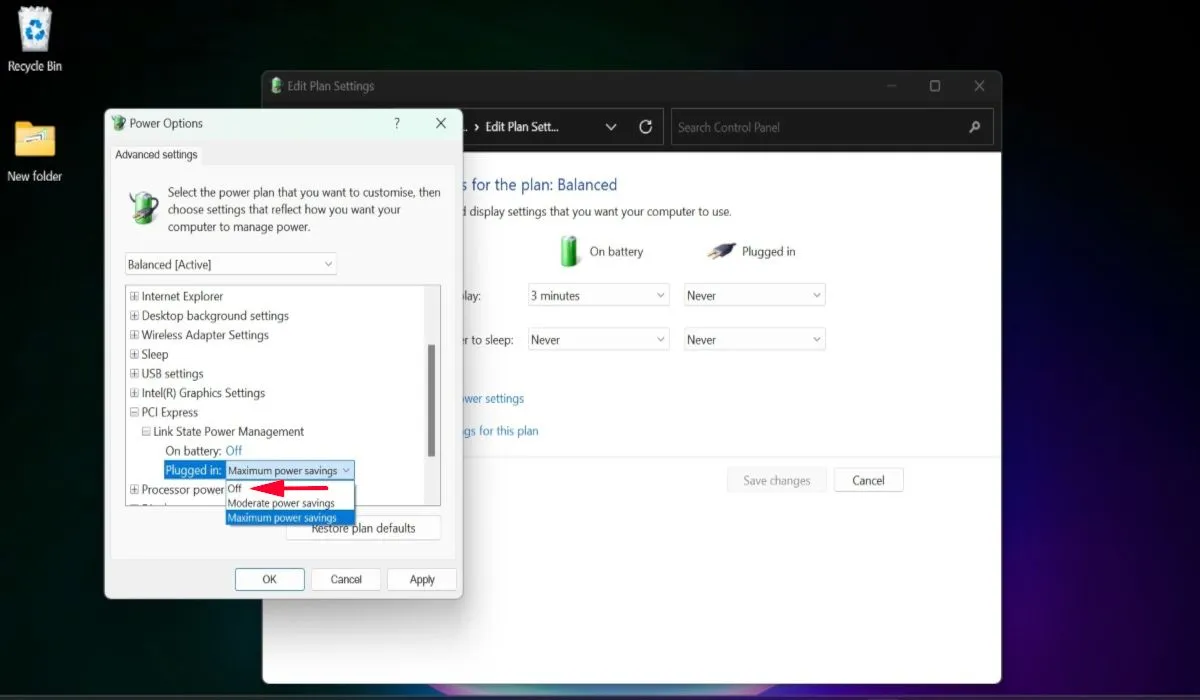
4. Bewaak de temperatuur van systeemcomponenten
Het probleem dat uw scherm zwart wordt tijdens het gamen, kan zich manifesteren als uw apparaat oververhit raakt. Dit gebeurt meestal wanneer computercomponenten, zoals de GPU of de CPU, niet genoeg luchtstroom krijgen om ze koel te houden.
Om deze statistieken in de gaten te houden, gebruikt u software voor temperatuurbewaking en controleert u de bedrijfstemperaturen van uw CPU en GPU.

Het is mogelijk dat de temperaturen hoog zijn vanwege stofophoping, dus probeer uw pc schoon te maken met perslucht om het stof te verwijderen en de luchtstroom te vergroten. Als u echter geen stof in uw pc ziet en deze nog steeds op hoge temperaturen draait, kan de koelpasta zijn opgedroogd.
In dat geval zul je de koelpasta van de oververhitte CPU of GPU moeten vervangen , maar als je dat nog nooit eerder hebt gedaan, raden we je aan om naar een specialist te gaan. Zorg ervoor dat u alle aanvullende punten in onze hierboven gelinkte gids doorloopt om ervoor te zorgen dat u uw CPU-temperatuur kunt afkoelen.
5. Start uw pc schoon op
Een andere methode om het zwarte scherm van Windows te repareren, is door uw systeem schoon op te starten , waardoor wordt voorkomen dat apps van derden op uw pc worden uitgevoerd. Als een app van derden ervoor zorgt dat het scherm zwart wordt tijdens het gamen, wordt deze uitgeschakeld in de schone opstartomgeving. Als het probleem zich niet meer voordoet tijdens de schone opstartstatus, probeer dan recente apps die u hebt geïnstalleerd te verwijderen om van het probleem af te komen.
6. Stel uw pc opnieuw in
Als niets anders werkt, probeer dan uw pc opnieuw in te stellen , aangezien alle instellingen worden teruggezet naar de standaardinstellingen. De herinstallatie kan helpen bij het oplossen van eventuele bugs en fouten die ervoor zorgen dat het scherm zwart wordt. Het resetten van uw pc helpt ook om de prestaties van de pc te verbeteren. Daarom is het een goed idee om deze methode te proberen als al het andere faalt.
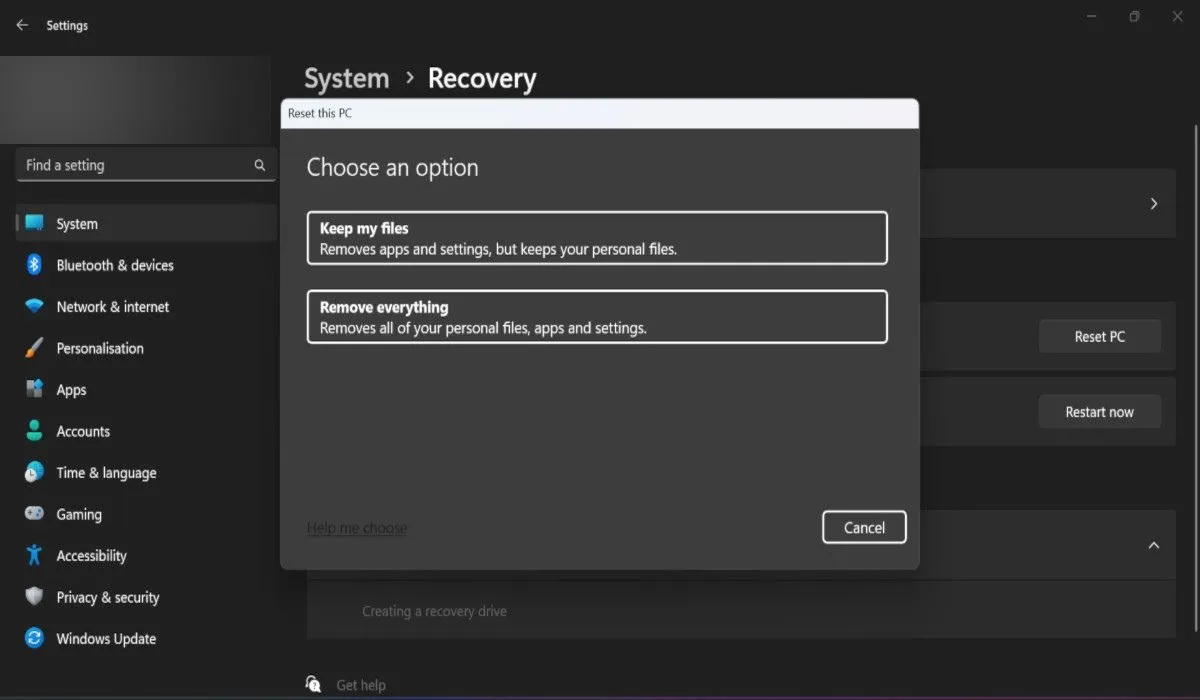
Veel Gestelde Vragen
Hoe kan ik problemen met de schermresolutie in Windows oplossen?
De meest voorkomende problemen met de schermresolutie in Windows zijn onder meer een flikkerend scherm, het willekeurig zwart worden van het scherm, lijnen door het scherm of bepaalde kleuren die niet werken. Als een van deze problemen zich op uw beeldscherm voordoet, weet dan dat er verschillende manieren zijn om schermresolutieproblemen in Windows op te lossen . U kunt beginnen met het aanpassen van de schermresolutie of het aanpassen van app-specifieke instellingen.
Afbeelding tegoed: Unsplash . Alle screenshots door Khizer Kaleem.



Geef een reactie